目录
前言
这篇文章创作目的是为了帮助大家正确的安装mysql数据库以及软件的,我会分为两个部分为大家解答。
如何下载Mysql服务?
我们首先进入mysql官网,如下图所示
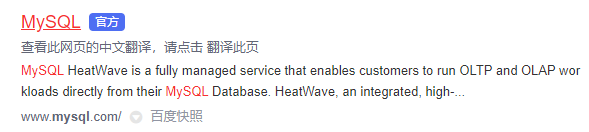
PS:如果怕找不到正确的网址我在下方把官网的连接放出来大家直接可以直达官网
进去之后点击页面的download

PS:这里我选择的用社区版本,初入最好选择社区版本。如果接触到公司可以考虑收费的版本。
点击Mysql Installer for Windows
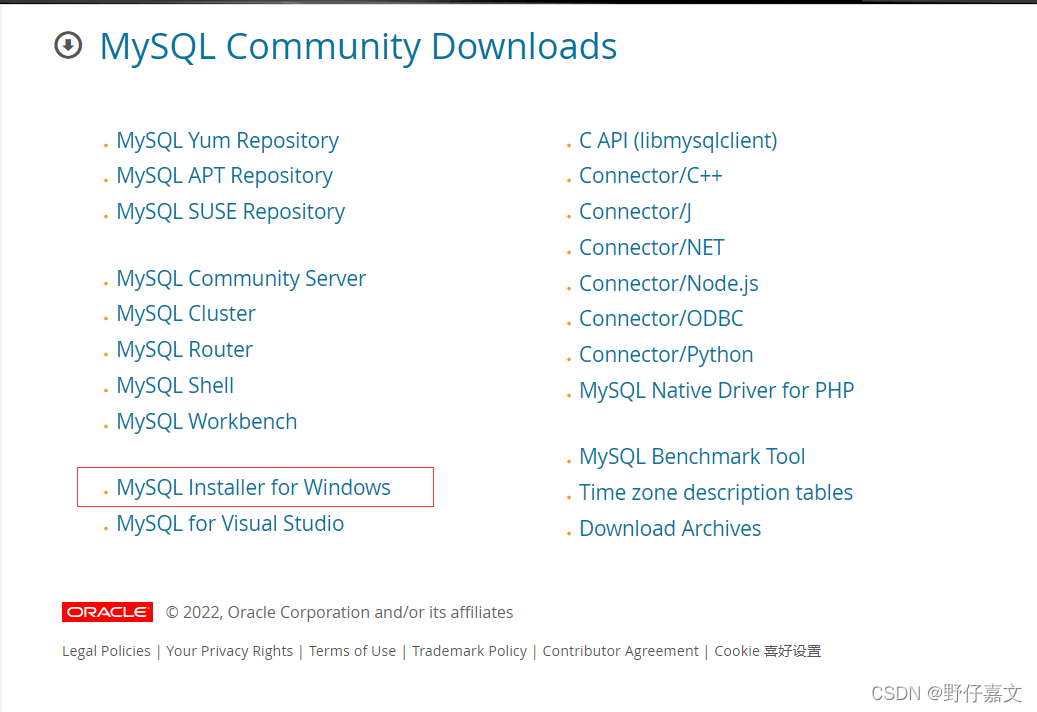
进来之后就是选择要安装的版本了,这里进来默认是最新版本的,点击download就可以安装。
PS:下载时因为是国外的服务器,可能会有一些慢,静等吧。

如果觉得版本太高可以点击Archives,选择历史发布的版本根据自己的需要版本点击download下载就行。
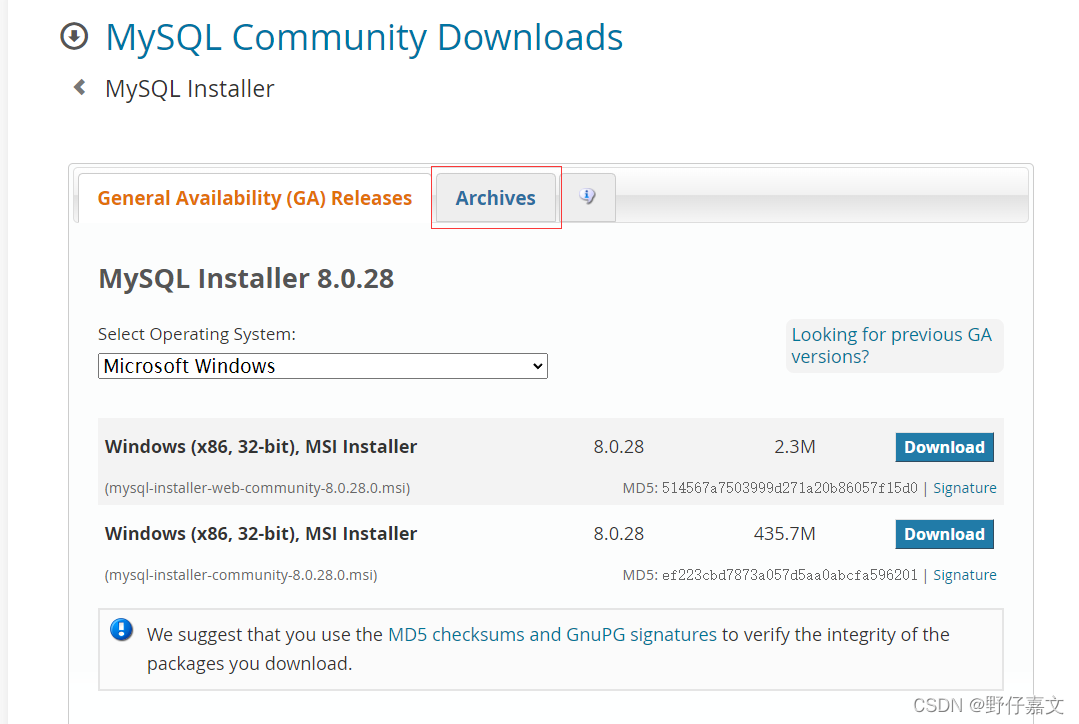
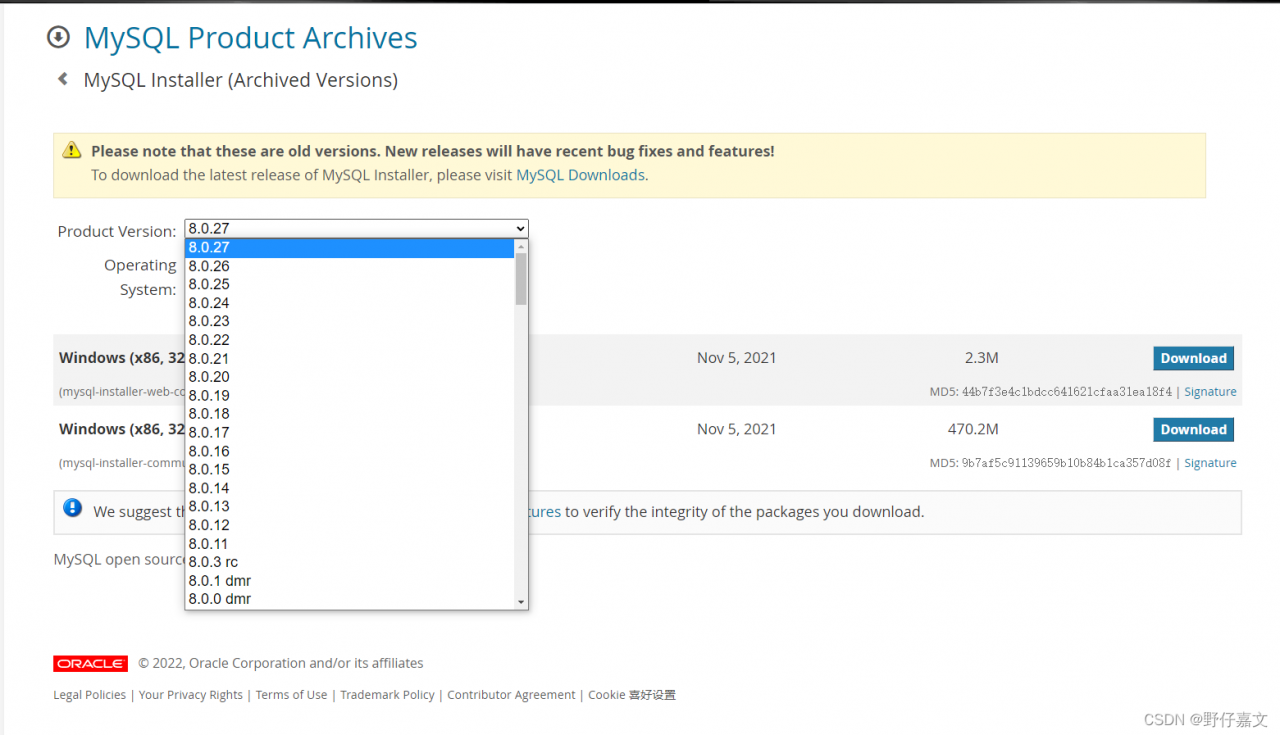
下载完后打开的是这个界面
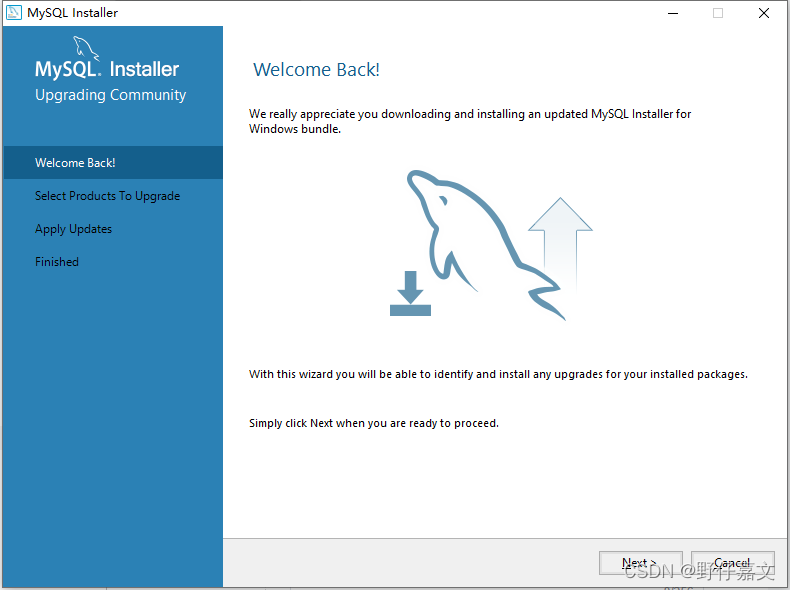
点击右下角的Next进入下个页面

这里进来默认后的选项是Developer Default,看个人需求选择,我这里选择Server only就可以连接上了。选择好后点击Next进入下一步
选择右下的Execute安装Mysql Server服务,安装完成后Progress会显示一个绿色的✔,说明已经安装成功了,点击Next进入下一个页面之后在点击一次Next进入下一个页面。
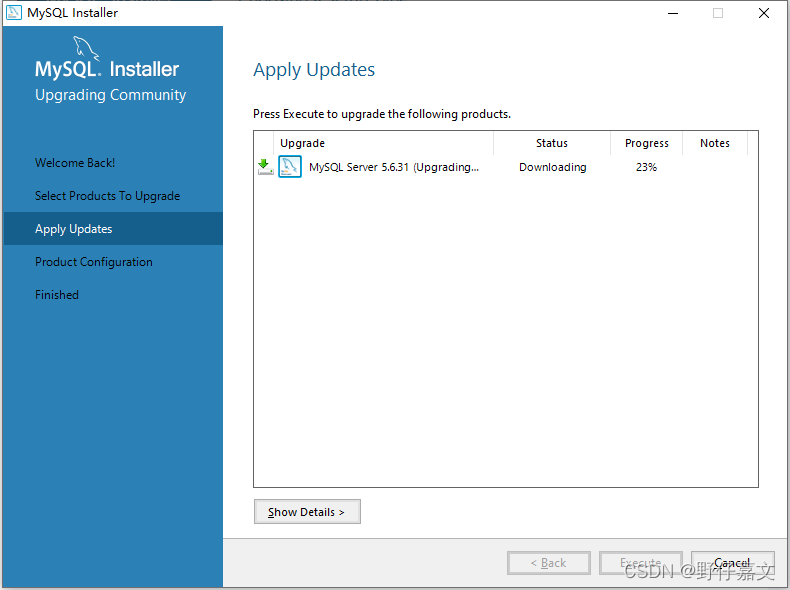
PS:如果你已经安装过了Mysql就变成了这个界面,这个界面是提示你是否要更换新的密码,如果无需更换选择下方的Skip跳过密码设置就行。下方我会放出一张如果没安装过的界面。
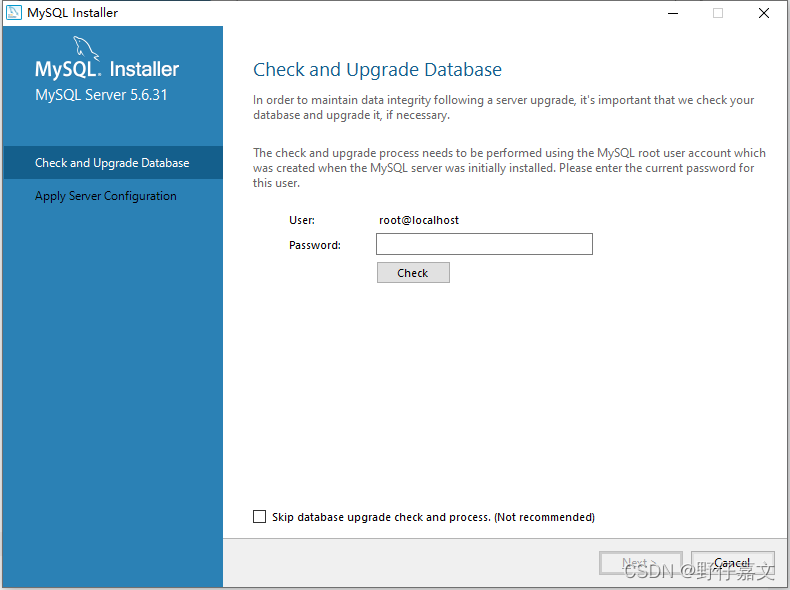
如果没安装过Mysql就会出现下图所示
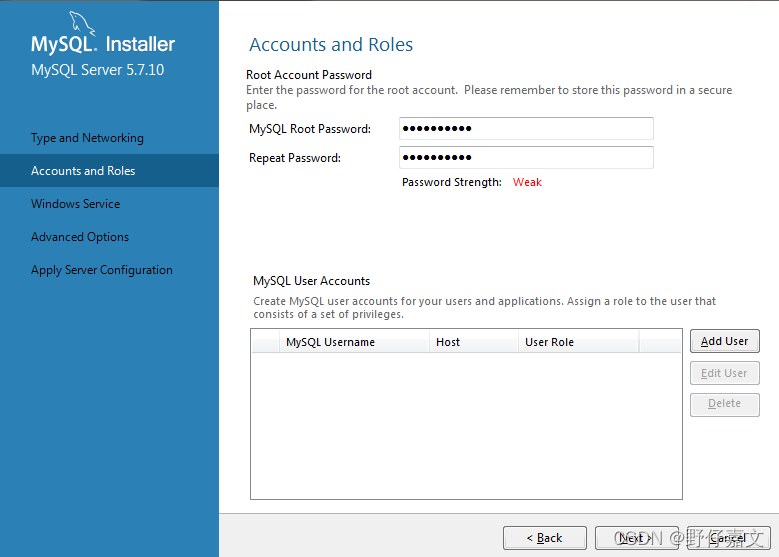
PS:这里要填写的是你一会要软件要连接到数据库服务的密码,建议填写一些自己能记得住的,不然的话重新找密码会非常麻烦

两次输入的密码一致后输入框的下方会提示你设置的密码强度如何,如果一致点击下一步就行进入下一个页面
点击Execute安装就行,结束完后就安装成功Mysql服务了
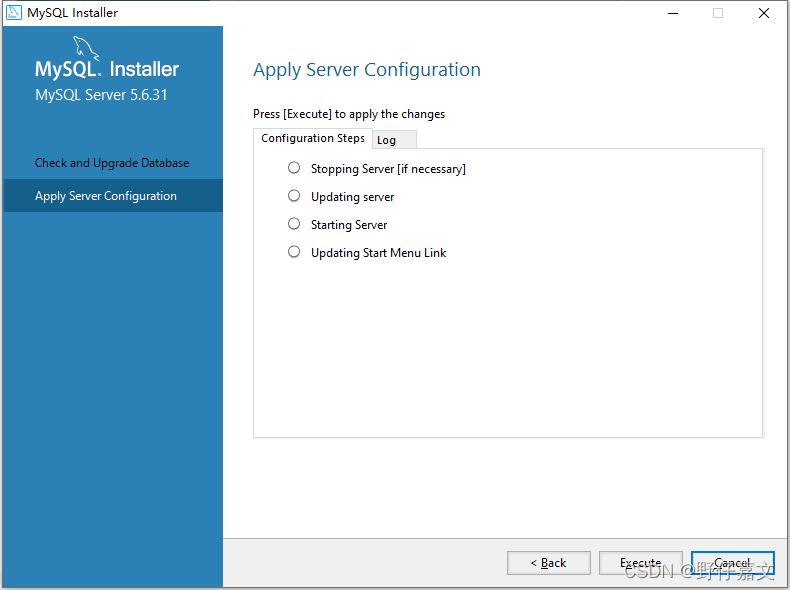
到这一步恭喜你安装完毕了,点击Finish就OK了
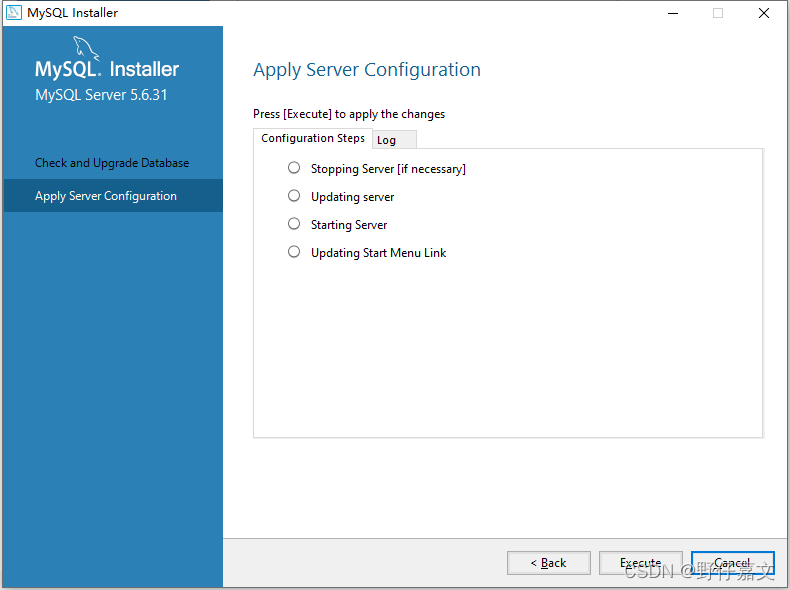
需要使用的软件?
PS:安装完毕之后我们就要使用软件连接数据库了,这里我使用Navicat来进行示范,这里我在下方会上传一个版本供大家下载并教大家如何使用
NaviCat下载地址:下载链接
提取码:73xa
下载完毕之后解压缩会获得以下两个文件,分别是:破解补丁、Navicat安装包

之后点击x64.exe的安装包先装好Navicat,默认路径就行
PS:如果没打上补丁你就只能试用14天,之后就要收费了
接下来教大家如何使用补丁,这个补丁的原理是进入到软件的目录对程序进行注册,注册之后就可以永久使用。
打开下方的PatchNavicate.exe
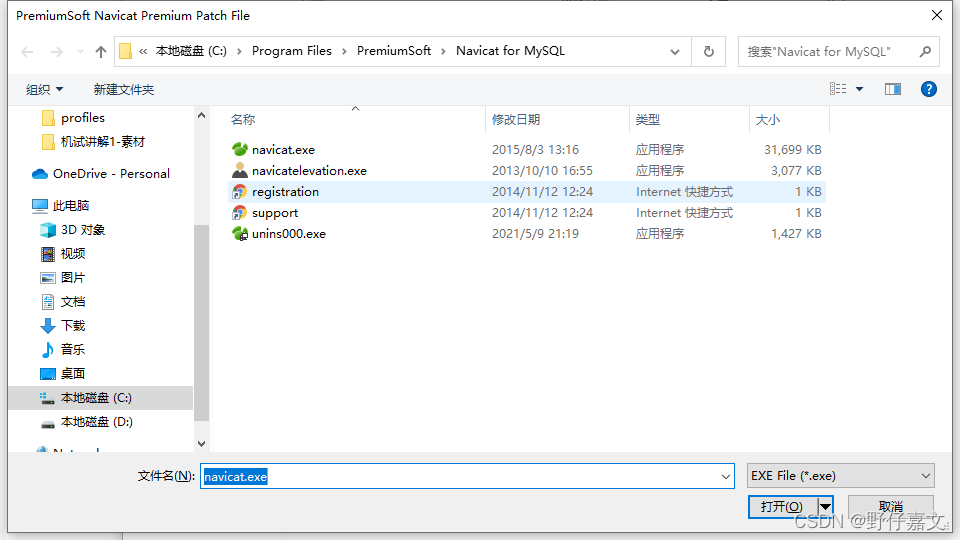
这里我的路径是C:\Program Files\PremiumSoft\Navicat for MySQL,选择navicate.exe就可以永久使用了,破解完成之后会显示下方图片
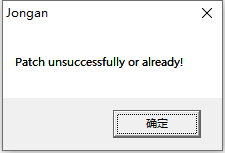
这个就成功了,之后如果又变成试用过期了就重新打上补丁就行
PS:如果你的路径和我的并不相同请在桌面找到navicate的图标,鼠标右键-属性-目标,就是程序的目录了,根据目标里的路径找到位置破解就行

如何连接数据库?
我们双击打开navicat进入到主界面,如下图所示
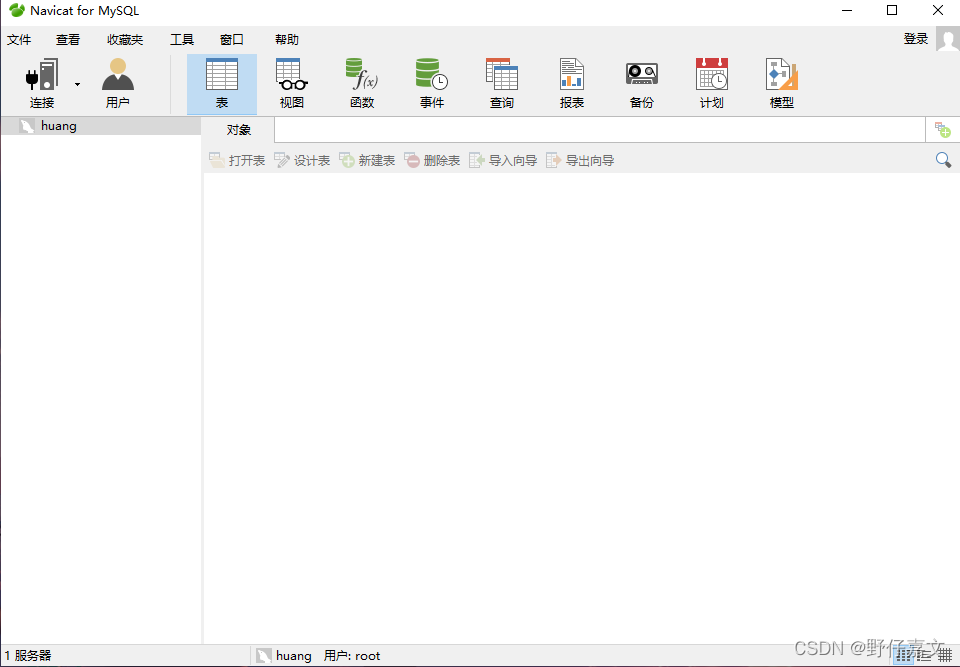
PS:刚进来的时候是没有内容的,需要点击上方的连接-Mysql,创建一个新的数据库
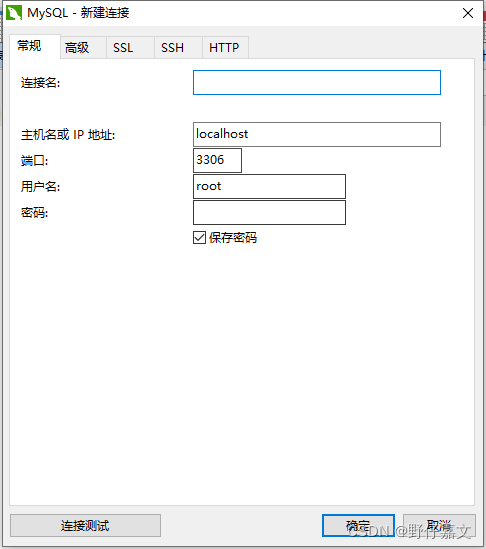
点击创建后只需要填写两个内容就行,分别是:连接名、密码
首先是连接名,随意起就行,进入到公司会有正式的名称
其次是密码,这里的密码就是你刚刚安装数据库服务时提示你输入的密码了
例如安装数据库服务时你的密码是:123456 这里的密码也就是123456
输入完毕后点击左下方的连接测试,提示连接成功点击确定就大功告成了!

双击创建好的数据库,显示会变成绿色的图标时就没问题了。
希望能对各位有所帮助